怎么设置手机只能用4g网络上网,随着科技的不断发展,手机成为了我们日常最不可或缺的电子设备之一,但是由于不少地方的WiFi信号并不稳定,许多人开始寻求其他上网方式,其中最热门的便是4G网络。那么如何设置手机只能使用4G网络上网呢?本文将为大家提供简单易懂的方法,希望能帮助大家更好地利用手机上网。
具体步骤:
1.我们仅仅设置4G网络优先是解决不了问题的,需要打开手机的测试功能设置。大家需要根据自己的手机型号找到测试模式的进入方法,小编这里是小米手机,所以以小米手机为例,打开手机里的【通话】功能。

2.进入到手机的通话功能界面后找到右下角的【拨号】键盘并点击打开。
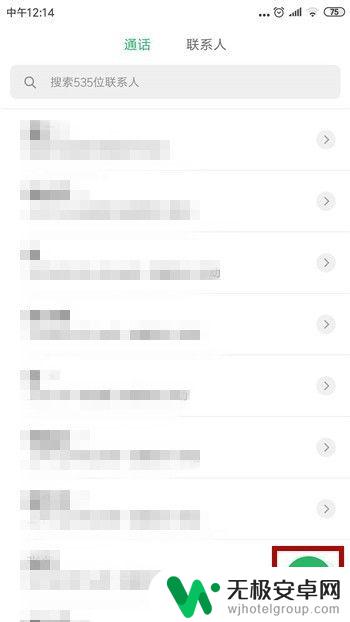
3.打开了拨号界面后输入【*#*#4636#*#*】,输入后会自动进入到手机测试模式。
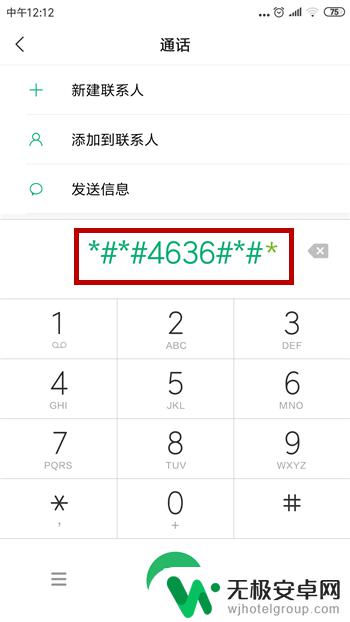
4.接下来在手机的测试模式中找到当前的手机卡槽,点击打开【手机信息】。
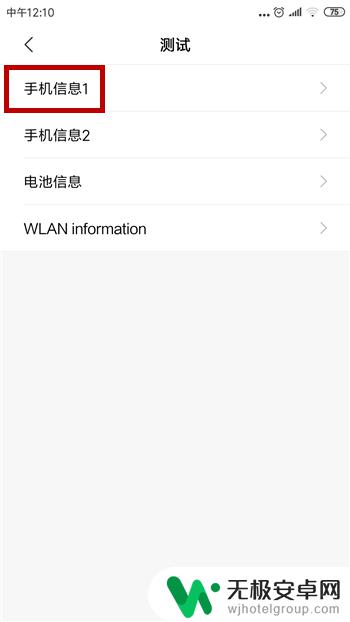
5.在手机信息界面中找到【设置首选网络类型】,可看到默认的设置是自动类型的。点击下方的选择类型。
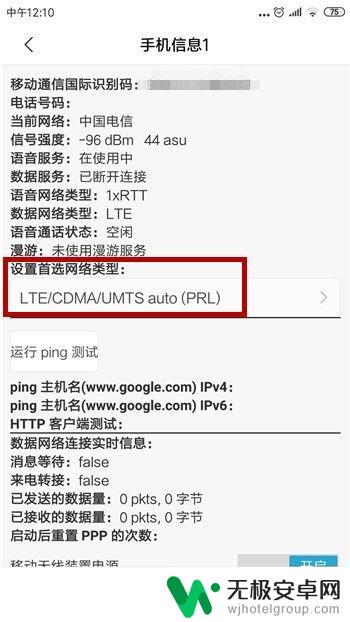
6.这时候会出现很多的选项,我们需要把它设置为【LTE only】,如图所示。
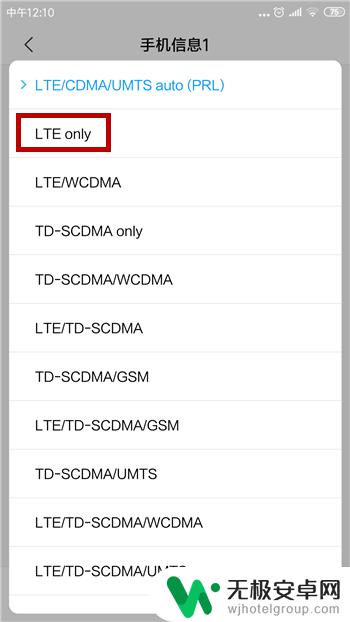
7.选择好后返回到手机信息界面,此时可看到【设置首选网络类型】被设置成了【LTE only】,这样手机就只能使用4G网络了。
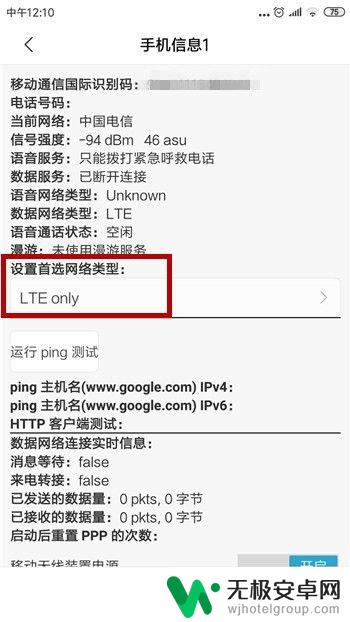
以上就是设置手机只能使用4G网络上网的方法,希望对遇到此类问题的用户有所帮助,请按照以上步骤进行解决。










